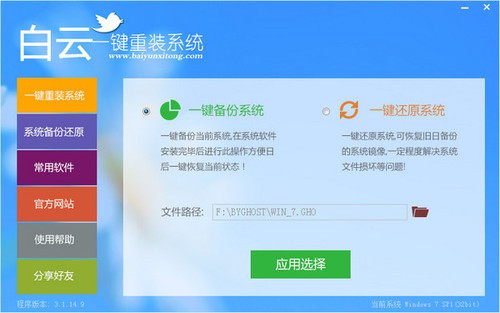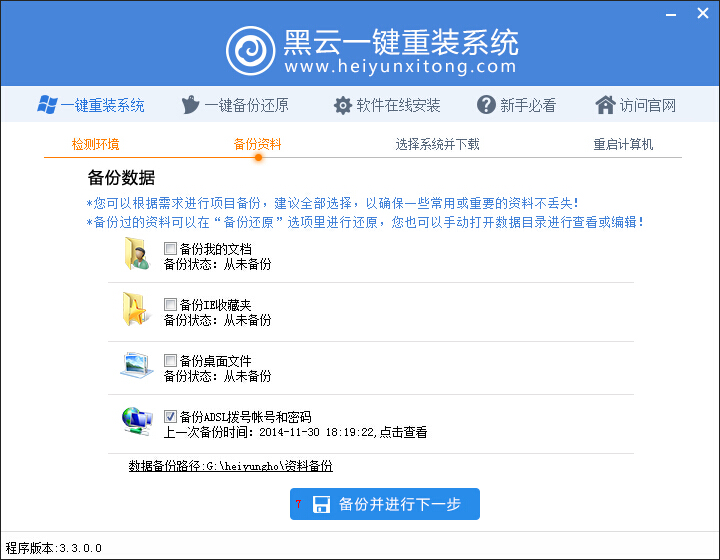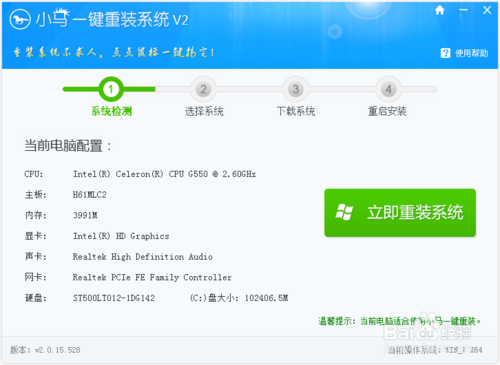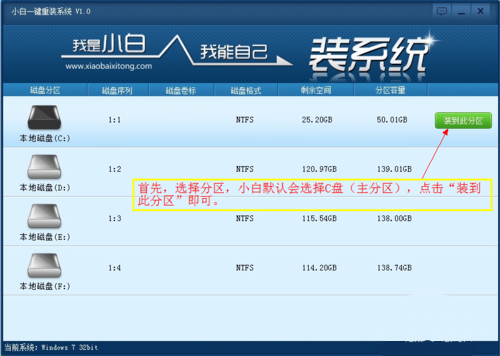几乎所有笔记本用户在笔记本使用了一两年之后都会有“不够用”的感觉,这其中包括性能方面的不够用,也包括一些散热方面的问题。这时候究竟该怎么办,本文给您解答一下。
清理维护:不提升理论性能,但可以让性能更充分发挥,降低温度
散热问题一直是电脑的重中之重,像之前的上网本销声匿迹,除了配置的原因,散热也是个难题。机身过热一般是由于内部灰尘过多或者散热硅脂凝固了,导致空气流动差、热量传递效率降低。同时,过高的处理器/显卡温度也会导致降频,性能严重下降。解决方法是拆机清理灰尘,更换散热硅脂。维护频率以半年到一年一次为宜。散热硅脂,个人推荐猫头鹰NT-H1,1g售价大约10块钱左右,虽然贵,但够您使用两三次的,值得购买。

一般笔记本的灰尘会集中在散热鳍片与风扇之间,因此需要大拆。不同的笔记本拆的方式不一样,您可以用手机或平板百度一下,拆的时候对照教程,小心排线,会容易一些,在此也就不做详细说明。 升级内存:满足容量要求即可,注意兼容问题 当前应用程序越做越大,内存消耗也越来越多,以前4GB就已经足够用了,如今4GB却只能沦落为及格水平,8GB更稳妥。SNB平台采用DDR3 1333,IVB为DDR3 1600,而Haswell只能选择1.35v低电压的DDR3 1600内存,老的1.5v内存可能会出现兼容故障,甚至无法启动,这一点需要注意。

选择方面,笔者最推荐三星内存,它的兼容性非常好。如单条4GB容量、黑色窄条、1.3V电压的黑武士,以及全尺寸8GB容量的1600低电压内存,都是非常不错的选择。

我们如何判断内存是否兼容?您可以登录Intel官网查询兼容列表。查询网址 我的笔记本是否带独立内存插槽?对于近两年的产品,我们在评测时都会尽可能的说明它的内存插槽情况,您可以找找相关产品评测。CPU-Z检测出的插槽数量不准确,不可作为参考。当然,您也可以拆机验证。 硬盘升级:升级SSD速度提升最明显,但不会提升游戏性能 硬盘升级主要有几种方案。如果电脑带有mSATA或者NGFF固态硬盘插槽,那么直接选择该接口的固态硬盘安装即可,容量推荐128GB起步,2.5英寸硬盘可随意支配,典型例子如ThinkPad E430、联想昭阳K29。

如果您的电脑尺寸很小很轻,没有提供mSATA或者NGFF,那么不妨直接安装2.5英寸7mm厚度固态硬盘,以获得爽快的使用感受,硬盘容量问题可以通过外接的USB3.0移动硬盘解决;如果不想外接,可以考虑SSHD混合硬盘,它在常用数据的读取方面有着和固态硬盘等同的效果,且容量很大,基本为750GB到1TB。 如果,您使用的就是一款很普通的14或15英寸笔记本,不轻薄,那么干脆拆了光驱,使用固态硬盘取代之,形成HDD与SSD双硬盘的存储方案,前者用于存储用户数据,后者用于系统以及常用应用程序的存放。
- 【电脑系统重装】小马一键重装系统V4.0.8装机版
- 【重装系统】无忧一键重装系统工具V5.8最新版
- 【重装系统】魔法猪一键重装系统工具V4.5.0免费版
- 雨林木风一键重装系统工具V7.6.8贡献版
- 深度一键重装系统软件V8.8.5简体中文版
- 系统重装软件系统之家一键重装V1.3.0维护版
- 系统基地一键重装系统工具极速版V4.2
- 【重装系统软件下载】屌丝一键重装系统V9.9.0尊享版
- 【电脑重装系统】系统之家一键重装系统V6.0精简版
- 小白一键重装系统v10.0.00
- 【电脑重装系统】小马一键重装系统V7.5.3
- 黑云一键重装系统软件下载免费版5.9.6
- 【电脑重装系统】系统之家一键重装系统软件V5.3.5维护版
- 【电脑重装系统】黑云一键重装系统软件V4.2免费版
- 【一键重装系统】系统基地一键重装系统工具V4.0.8极速版
- 系统重装步骤
- 一键重装系统win7 64位系统 360一键重装系统详细图文解说教程
- 一键重装系统win8详细图文教程说明 最简单的一键重装系统软件
- 小马一键重装系统详细图文教程 小马一键重装系统安全无毒软件
- 一键重装系统纯净版 win7/64位详细图文教程说明
- 如何重装系统 重装xp系统详细图文教程
- 怎么重装系统 重装windows7系统图文详细说明
- 一键重装系统win7 如何快速重装windows7系统详细图文教程
- 一键重装系统win7 教你如何快速重装Win7系统
- 如何重装win7系统 重装win7系统不再是烦恼
- 重装系统win7旗舰版详细教程 重装系统就是这么简单
- 重装系统详细图文教程 重装Win7系统不在是烦恼
- 重装系统很简单 看重装win7系统教程(图解)
- 重装系统教程(图解) win7重装教详细图文
- 重装系统Win7教程说明和详细步骤(图文)